
基本简介
玩酷之家U盘启动盘制作工具是玩酷之家精心打造的一款系统预安装环境(PE),它具有简约、易操作等特点,使用起来十分人性化。以U盘作为使用载体,空间更为充分,携带更为方便。同时整合各种装机必备工具,并结合玩酷之家数款自研软件,有效提高系统安装效率。
玩酷之家U盘启动盘制作工具定位于一线装机技术员、系统工程师和系统维护人员,在广泛兼容、稳定耐用、快速启动、体积小巧等多方面找到一位最为合适的平衡点。最重要的是无广告、无广告、无广告!玩酷之家PE的打造过程结合了大量一线工作者的经验与需求,并经过了严格的测试,尽一切可能贴近使用者的实际需求,倾力将玩酷之家PE打造为一线装机工程师们的利刃。
软件特色
玩酷之家系统安装工具(CoolInstall)支持安装WIM、ESD格式系统映像,支持BIOS、UEFI启动方式安装,支持多系统安装,具有自动修复多系统引导。
玩酷之家系统备份工具(CoolBackup)支持备份系统为WIM格式,可增量备份。除了能在PE下备份系统外,还可以在Win7及以上系统中进行热备份系统。
使用方法
1.安装并运行【玩酷之家U盘启动盘制作工具(CoolStartup)】,如图:

2.将U盘连接电脑,在主界面中点击【R】按钮来刷新并显示U盘盘符,如图:

3.我这里用的是威刚(ADATA)的16G优盘,选择好要制作的U盘后,根据个人情况,
分别设置启动模式和文件系统格式(个人建议使用USB-HDD + exFAT),如图:

4.设置完成后,即可单击“一键制作启动U盘”按钮开始制作玩酷之家PE启动盘,如图:

5.整个制作过程在1~5分钟左右,受优盘速度影响,请耐心等待,制作过程中,360弹出以下提示,请允许本次操作即可,这里向优盘写入AutoRun.inf文件主要目的是更改优盘磁盘图标。即使拒绝本操作,也不影响正常使用!

6.制作完成后,会弹出制作成功的对话框,至此,启动盘制作完成!

7.通过【模拟启动】按钮来测试启动盘是否制作成功,若看到以下启动界面,则说明u盘启动盘已制作成功(注意:此功能仅作启动测试,切勿进一步操作),最后按组合键“Ctrl+Alt”释放出鼠标,点击右上角的关闭按钮退出模拟启动测试。

∨ 展开

 USB Secure(U盘加密软件)v2.18绿色版
USB Secure(U盘加密软件)v2.18绿色版 netsparkerv5.8破解版
netsparkerv5.8破解版
 鼎信诺审计系统500v6.0单机版
鼎信诺审计系统500v6.0单机版
 Volumey(Windows音量混合器) V1.5.4.0 绿色版
Volumey(Windows音量混合器) V1.5.4.0 绿色版
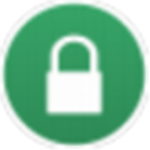 Secret Disk Prov5.02破解版
Secret Disk Prov5.02破解版
 ImageGlass(图像浏览工具)v8.0.8.12中文免费版
ImageGlass(图像浏览工具)v8.0.8.12中文免费版
 pixyz studio2020 r18 官方版
pixyz studio2020 r18 官方版
 Enterprise Architect 14中文破解版(含破解补丁)
Enterprise Architect 14中文破解版(含破解补丁)
 Autodesk Advance Steel破解版 V353 免费版
Autodesk Advance Steel破解版 V353 免费版
 万能固态硬盘量产工具(SSD MP Tool) V2.2.32 最新免费版
万能固态硬盘量产工具(SSD MP Tool) V2.2.32 最新免费版
 魔百和通用刷机包 V2023 最新免费版
魔百和通用刷机包 V2023 最新免费版
 U盘防拷贝防复制系统绿色破解版 v5.78(永久免费使用)
U盘防拷贝防复制系统绿色破解版 v5.78(永久免费使用)
 一芯FC1179主控U盘量产工具 V20201118 绿色免费版
一芯FC1179主控U盘量产工具 V20201118 绿色免费版
 华艺U盘量产工具(HY APTool)v20180111官方版
华艺U盘量产工具(HY APTool)v20180111官方版
 慧荣SM3281黑片量产工具下载 v19.05.08.21绿色版
慧荣SM3281黑片量产工具下载 v19.05.08.21绿色版
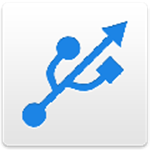 USB Network Gatev9.0.2236中文破解版
USB Network Gatev9.0.2236中文破解版
 慧荣sm2246xt量产工具 V2.5 汉化版
慧荣sm2246xt量产工具 V2.5 汉化版